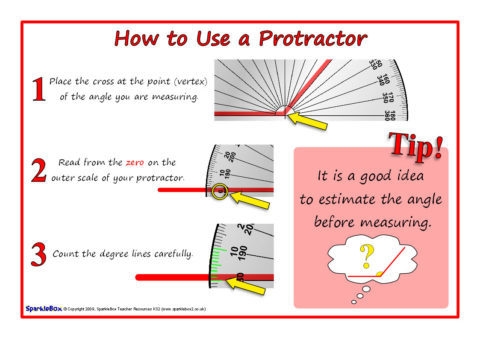වින්ඩෝස් 8 වින්ඩෝස් 8 හි බහුලව භාවිතා වන පද්ධති උපයෝගී කරගනී. මම මෙම ලිපියෙන් කතා කරන්නේ කුමන මෙවලම් ගැනද, වින්ඩෝස් 8 හි ඔවුන් සොයන්නේ කොහෙන්ද? වින්ඩෝස් නැවත ස්ථාපනය කිරීමෙන් පසු ඔබ කරන පළමු දෙය වන්නේ අවශ්ය කුඩා පද්ධති වැඩසටහන් බාගත කර ස්ථාපනය කිරීමයි නම්, ඔවුන්ගේ උදව්වෙන් ක්රියාත්මක කරන ලද බොහෝ කාර්යයන් දැනටමත් මෙහෙයුම් පද්ධතිය තුල ඇති බව දැන ගැනීම ප්රයෝජනවත් විය හැක.
වින්ඩෝස් 8 වින්ඩෝස් 8 හි බහුලව භාවිතා වන පද්ධති උපයෝගී කරගනී. මම මෙම ලිපියෙන් කතා කරන්නේ කුමන මෙවලම් ගැනද, වින්ඩෝස් 8 හි ඔවුන් සොයන්නේ කොහෙන්ද? වින්ඩෝස් නැවත ස්ථාපනය කිරීමෙන් පසු ඔබ කරන පළමු දෙය වන්නේ අවශ්ය කුඩා පද්ධති වැඩසටහන් බාගත කර ස්ථාපනය කිරීමයි නම්, ඔවුන්ගේ උදව්වෙන් ක්රියාත්මක කරන ලද බොහෝ කාර්යයන් දැනටමත් මෙහෙයුම් පද්ධතිය තුල ඇති බව දැන ගැනීම ප්රයෝජනවත් විය හැක.
ප්රති වෛරසයකි
වින්ඩෝස් 8 හි ප්රති-වින්ඩෝස් වින්ඩෝස් වින්ඩෝස් වැඩසටහනක් තිබේ. එබැවින් නව මෙහෙයුම් පද්ධතියක් ස්ථාපනය කරන විට, සියළුම පරිශීලකයන් ඔවුන්ගේ පරිගණකයේ නිදහස් ප්රති-වයිරසයක් ස්වයංක්රීයව ලබා ගන්නා අතර, පරිගණකය තර්ජනයට ලක්වන බවට වාර්තා කරන වින්ඩෝස් ආධාරක මධ්යස්ථානයේ කිසිදු ගැටළුවක් නැත.
වින්ඩෝස් 8 වින්ඩෝස් ඩිෆෙන්ඩර් වින්ඩෝස් ඩිෆෙන්ඩර් මයික්රොසොෆ්ට් සික්යුරිටි එසෙන්ශලය ලෙස හඳුන්වනු ලැබුවා. තවද, ඔබ Windows 8 භාවිතා කරන්නේ නම්, ප්රමාණවත් නිවැරදිව භාවිතා කරන විටම, තුන්වන පාර්ශව ප්රති වෛරස් වැඩසටහන් ස්ථාපනය කිරීම අවශ්ය නොවේ.

ගිනි පවුර
කිසියම් හේතුවක් නිසා ඔබ තවමත් තෙවන පාර්ශවීය ෆයර්වෝල් (ෆයර්වෝල්) භාවිතා කරන්නේ නම්, වින්ඩෝස් 7 වෙතින් එය ආරම්භ කිරීම සඳහා අවශ්ය නොවේ (සාමාන්යයෙන් එදිනෙදා භාවිතා පරිගණකයක් සමඟ). වින්ඩෝස් 8 හා වින්ඩෝස් 7 හි ඇති ෆයර්වෝල් පද්ධතිය ප්රකෘතිමගින් අනවශ්ය බාහිර ගමනාගමනය අවහිර කරන අතර, පොදු Wi-Fi ජාල තුළ ගොනු සහ ෆෝල්ඩර හුවමාරු කිරීම වැනි විවිධ ජාල සේවා වෙත ප්රවේශය ලබා දීම.
තනි වැඩසටහන්, සේවා සහ සේවාවන් සඳහා ජාල ප්රවේශය මනාව ගැලපීමට අවශ්ය පරිශීලකයින්ට තෙවන පාර්ශවීය ගිනි පවුරක් කැමති විය හැකිය. නමුත් පරිශීලකයන්ගේ අති බහුතරය එයට අවශ්ය නොවේ.
Malware ආරක්ෂණය
ප්රති-වයිරස සහ ෆයර්වෝලයට අමතරව, අන්තර්ජාලයේ තර්ජන වලින් ඔබේ පරිගණකය ආරක්ෂා කිරීම සඳහා කට්ටල ඇතුළත් කර ඇත, තතුබෑම් ප්රහාරයන් වැළැක්වීම, තාවකාලික අන්තර්ජාල ගොනු සහ අනෙකුත් අය පිරිසිදු කිරීම සඳහා උපයෝගී කර ගනී. වින්ඩෝස් 8 හි මෙම සියලු විශේෂාංග පෙරනිමියෙන්ම පවතී. සාමාන්ය වෙබ් බ්රවුසරයේ මෙන්ම සාමාන්යයෙන් භාවිතා කරන ලද ගූගල් ක්රෝම් වල මෙන්ම සාමාන්යයෙන් භාවිතා කරන ලද ගූගල් ක්රෝම් වලදී ෆයර්ෆොන්ට එරෙහිව ආරක්ෂාවක් ඇත. තවද, ඔබ Windows 8 හි SmartScreen බාගත කර අන්තර්ජාලය වෙතින් විශ්වාස නොකරන ලද ගොනුව ධාවනය කිරීමට උත්සාහ කරයි.
දෘඩ තැටි කොටස් කළමනාකරණය කිරීමේ වැඩසටහන
අමතර මෘදුකාංග භාවිතයෙන් තොරව වින්ඩෝස් 8 හි දෘඩ තැටිය කොටස් කිරීමට කෙසේදැයි බලන්න.තැටිය බෙදීමට, වින්ඩෝස් 8 හි (වෙනත් වින්ඩෝස් 7 හි) වෙනත් කොටස් ක්රියාකරවීම සඳහා කොටස් කිරීම සහ අනෙකුත් මූලික ක්රියාකාරකම් සිදු කිරීම සඳහා ඔබට කිසිදු තෙවන පාර්ශවීය වැඩසටහන් භාවිතා කිරීමට අවශ්ය නොවේ. වින්ඩෝස් වල පවතින තැටි කළමනාකරණ මෙවලම භාවිතා කරන්න - මෙම මෙවලමෙන් ඔබට දැනට පවතින කොටස් විශාලනය හෝ හැකිලීමට, අලුත් ඒවා සාදා, ඒවා ආකෘතිගත කරන්න. මෙම වැඩසටහනට දෘඪ තැටි මූලික කොටස් කිරීම සඳහා ප්රමාණවත් තරම් අංගයන් අන්තර්ගත වේ. එපමනක් නොව, වින්ඩෝස් 8 හි ගබඩා කළමණාකරණය භාවිතයෙන්, දෘඪ තැටි කිහිපයක් කොටස් භාවිතා කළ හැකිය, එක් විශාල තාර්කික කොටසකට ඒකාබද්ධ කිරීම.

අයිඑස්එස් සහ අයි පී ඩීප් තැටි පින්තූර
වින්ඩෝස් 8 ස්ථාපනය කිරීමෙන් පසු, ඔබ විසින් ISO ගොනු විවෘත කිරීම සඳහා ඩැෙමන් ටූල් බාගැනීමට කොහේද යන්න සොයා බලන්නේ නැතුවා නම්, එම අත්යාවශ්ය ධාවක බවට පත්කර ගැනීම අවශ්ය නොවේ. වින්ඩෝස් 8 වින්ඩෝස් හි, ISO හෝ IMG disk තැටියක ස්ථාපනය කල හැකි අතර එය නිශ්ශබ්දව භාවිතා කල හැකිය - ඒවා සියල්ලම විවෘත කර ඇති විට සියළු පින්තූර සවි කළ පසු, ඔබට පින්තූර ගොනුව මත දකුණු-ක්ලික් කළ හැකි අතර, контекстното мени во "Connect" තෝරන්න.
තැටියට තැටිය
වින්ඩෝස් 8 සහ මෙහෙයුම් පද්ධතියේ පෙර අනුවාදයට CD සහ DVD තැටි ලියන ලද ගොනු නැවත ලියන ලද, නැවත ලිවිය හැකි තැටි ඉවත් කිරීම සහ ISO පිළිබිඹු ලියන තැටියට ලිවීමේ හැකියාව ඇත. ඔබ සජිවීඩී තැටිය ගිනිතබා ගැනීමට අවශ්ය නම් (කවුරුන් හෝ ඒවා භාවිතා කරන්නේද?), ඉන් පසුව එය වින්ඩෝස් මීඩියා ප්ලේයර් මඟින් සිදු කළ හැකිය.
ආරම්භක කළමනාකරණය

වින්ඩෝස් 8 හි, ආරම්භකයේ නව වැඩසටහන් කළමණාකරුවෙක්, කාර්ය කළමණාකරුගේ කොටසකි. එය සමඟ පරිගණකය ආරම්භ වන විට ස්වයංක්රීයව ආරම්භ වන වැඩසටහන් (අක්රීය) බලන්න සහ අක්රීය කරන්න. මීට පෙර, එසේ කිරීම සඳහා, පරිශීලකයා MSConfig, රෙජිස්ට්රි සංස්කාරකය, හෝ තෙවන පාර්ශවීය මෙවලම්, CCleaner වැනි භාවිතා කිරීමට සිදු විය.
මොනිටර දෙකක් හෝ වැඩි ගණනක් සමඟ වැඩ කිරීම සඳහා උපයෝගීතා
ඔබ වින්ඩෝස් 7 සමඟ වැඩ කරන පරිගණක දෙකක් සමඟ වැඩ කළ විට හෝ ඔබ සමඟ එකට වැඩ කරන්නේ නම්, තිරයේ දෙපැත්තටම දර්ශනය වීමට අවශ්ය නම් UltraMon වැනි තෙවන පාර්ශවීය උපයෝගීතා භාවිතා කිරීම හෝ එක තිරයක් පමණක් භාවිතා කළ යුතුය. දැන් ඔබ තිරයේ ඇති අදාල කොටුව පරීක්ෂා කිරීමෙන් සරල සියලු ම නිරීක්ෂකයන්ට කාර්යය තීරුව පුළුල් කළ හැකිය.
ගොනු පිටපත් කිරීම
වින්ඩෝස් 7 සඳහා, TeraCopy වැනි ගොනු ගොනු පිටපත් කිරීමේ දී පුළුල් ලෙස භාවිතා කරන උපයෝගීතා කිහිපයක් තිබේ. මෙම වැඩසටහන් ඔබට පිටපත් කිරීම නතර කිරීමට ඉඩ සලසයි, පිටපත් කිරීමේ මැදදී දෝශයක් සම්පූර්ණ ක්රියාවලිය සම්පූර්ණ කිරීමක් නොවේ.
වින්ඩෝස් 8 හි දී, මෙම සියලු කාර්යයන් පද්ධතිය තුලට සාදා ඇති බව ඔබට පෙනෙනු ඇති අතර, ගොනු වඩාත් පහසුවෙන් පහසුවෙන් පිටපත් කිරීමට ඉඩ සලසයි.
උසස් කාර්ය කළමනාකරු
පරිගණකයේ ක්රියාකාරිත්වය පරීක්ෂා කිරීම සහ පාලනය කිරීම සඳහා සැකසුම් ගොනුව භාවිතා කිරීම සඳහා භාවිතා කරන්නන් ගණනාවක් පුරුදු වී ඇත. වින්ඩෝස් 8 හි නව කාර්ය කළමණාකරුවෙකු එවැනි මෘදුකාංග සඳහා අවශ්යතාව අහෝසි කරයි - එය ඔබට එක් එක් යෙදුමේ සියලුම ක්රියාවලි ගස් ව්යුහයක් තුළ දැක ගත හැකි අතර, ක්රියාවලි පිළිබඳ අවශ්ය තොරතුරු සියල්ල ලබා ගැනීම, සහ අවශ්ය නම් ක්රියාවලිය අවසන් කරන්න. පද්ධතියේ සිදු වන දේ ගැන වැඩි විස්තර සඳහා, ඔබට පාලන පුවරුවේ "පරිපාලන" අංශයේ සොයා ගත හැකි සම්පත් නිරීක්ෂකය සහ කාර්යසාධනය අධීක්ෂණය කළ හැකිය.
පද්ධති උපයෝගිතා උපයෝගිතා

විවිධ පද්ධති තොරතුරු ලබා ගැනීම සඳහා වින්ඩෝස් වල බොහෝ මෙවලම් පවතී. පද්ධති තොරතුරු මෙවලම් ඔබේ පරිගණකයේ දෘඪාංග පිළිබඳ සියලුම තොරතුරු ප්රදර්ශනය වන අතර, සම්පත් නිරීක්ෂකය තුළ ඔබට පරිගණක සම්පත් භාවිතා කරන කුමන යෙදුම් භාවිතා කළ හැකිද, ඒවා සමඟ සන්නිවේදනය කරන ජාල ලිපිනයන් සහ ඒවායින් බොහෝවිට ලියන්න සහ කියවිය හැකිද? දෘඪ තැටිය.
PDF එකක් විවෘත කරන්නේ කෙසේද? වින්ඩෝස් 8 පරිශීලකයින්ගෙන් අසනු නොලැබේ
වින්ඩෝස් 8 හි PDF ගොනුවක් කියවීම සඳහා නිර්මාණය කර ඇති වැඩසටහනක්, Adobe Reader වැනි අතිරේක මෘදුකාංග ස්ථාපනය නොකර මෙම ආකෘතියේ ගොනු විවෘත කිරීමට ඉඩ ලබා දේ. මෙම නරඹන්නාගේ එකම පසුබෑම වන්නේ වින්ඩෝස් ඩෙස්ක්ටොප් සමග ඇති දුර්වල ඒකාබද්ධතාවය වන අතර නවීන වින්ඩෝස් 8 අතුරුමුහුණතෙහි වැඩ කිරීමට සැලසුම් කර ඇති නිසාය.
අතථ්ය යන්ත්රය
වින්ඩෝස් 8 ප්රොයි සහ වින්ඩෝස් 8 එන්ජින් හි 64-bit අනුවාද වල Hyper-V යනු අථත්ය යාන්ත්රික නිර්මාණය සහ කළමනාකරණය සඳහා ප්රබල මෙවලමක් වන අතර VMware හෝ VirtualBox වැනි පද්ධති ස්ථාපනය කිරීමේ අවශ්යතාව අහෝසි කරයි. පෙරනිමියෙන්, මෙම සංරචකය වින්ඩෝස් වින්ඩෝස් මඟින් අක්රීය කර ඇති අතර, එය වඩාත් විභේදනය කර ඇත්තේ පාලක පැනලයේ "වැඩසටහන් සහ විශේෂාංග" කොටසේය. වින්ඩෝස් 8 හි ඇති අථත්ය පරිගණකය මා ගැන මෙසේ ලිවීය.
පරිගණක රූප නිර්මාණය, බැකප්
ඔබ නිතරම උපස්ථ මෙවලම් භාවිතා කරන්නේද යන්නත්, වින්ඩෝස් 8 එකවරම මෙවන් උපයෝගීතාවයන් කිහිපයක්ම ඇත, ගොනු ඉතිහාසයෙන් පටන් ගෙන සහ පසු කලිනේ සුරකින ලද තත්වයට පසුව පරිගණකය නැවත ස්ථාපනය කළ හැකි පරිගණකයේ රූපයක් නිර්මාණය කිරීම. මෙම අවස්ථා පිළිබඳව වඩාත් විස්තරාත්මකව මම ලිපි දෙකකින් ලිවීය:
- වින්ඩෝස් 8 හි උපයෝගී ප්රතිසාධක ප්රතිරූපයක් නිර්මාණය කරන්නේ කෙසේද?
- වින්ඩෝස් 8 පරිගණකය නැවත අය කිරීම
කෙසේ වෙතත් මෙම මෙවලම්වලින් බොහොමයක් වඩාත්ම බලවත් හා පහසු නොවන බව පෙනෙන්නට තිබුණද, බොහෝ පරිශීලකයන් ඔවුන්ගේ අරමුණු සඳහා සුදුසු ඒවා සොයා ගැනීමට ඉඩ තිබේ. තවද බොහෝ අත්යවශ්ය දේවල් ක්රමානුකූලව මෙහෙයුම් පද්ධතියේ අනිවාර්ය අංගයක් බවට පත් වීම ඉතා ප්රසන්නයකි.